Ở bài trước, chúng tôi đã chia sẻ đến các bạn 10 cách kích sóng giúp nâng cao trải nghiệm internet. Trong trường hợp bạn mới lắp đặt wifi cho gia đình mà chưa biết cách tăng hiệu suất và tính bảo mật cho modem phát wifi của gia đình để nâng cao trải nghiệm. Bài viết sau đây Việt Tuấn sẽ giúp bạn thiết lập tối ưu wifi hiệu quả nhất.

Thế nào là một modem phát wifi tốt?
Đầu tiên, bạn cần phải hiểu được như thế nào là một modem phát wifi tốt. Rất khó để đánh giá như thế nào là một modem phát wifi tốt, ngoài thông số kỹ thuật, bạn cần phải dựa vào nhu cầu sử dụng để đánh giá. Vì nếu thông số kỹ thuật cao hơn nhu cầu sử dụng thì khá phí cho khoản đầu tư ban đầu.
Khi lựa chọn bộ phát wifi, bạn cần nắm được nhu cầu sử dụng của mình. Nếu nhu cầu về mạng và đường truyền của bạn chỉ ở mức trung bình thì có thể tham khảo dòng wifi 5. Nhưng nếu muốn sản phẩm có hiệu năng mạnh mẽ và các công nghệ mới nhất thì nên lựa chọn các sản phẩm chuẩn wifi 6 trở lên.
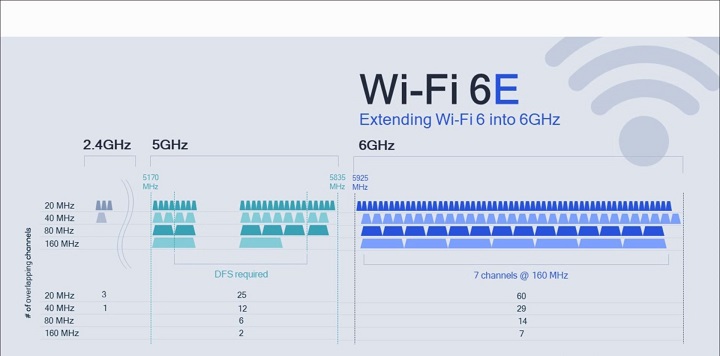
Tóm lại, một modem phát wifi tốt là một sản phẩm có thể đáp tốt nhu cầu sử dụng của người dùng. Ngoài ra, bạn có thể xem xét thêm các yếu tố về độ uy tín của thương hiệu, thông số kỹ thuật của sản phẩm.
Cùng tìm hiểu thêm về wifi 6: Tốc độ của WiFi 6 có thể nhanh đến mức nào? Khai thác tối đa khả năng của WiFi 6
Cách kết nối với modem phát wifi
Lưu ý: nên đặt wifi ở vị trí gần khu vực mà bạn thường xuyên sử dụng như phòng làm việc hay phòng khách. Càng có nhiều vật cản giữa thiết bị kết nối và modem của bạn thì tín hiệu càng chậm và yếu hơn. Tốt nhất nên tránh xa các vật làm từ thủy tinh, kim loại, gạch và bê tông.
Trước khi tiến hành cài đặt cho wifi, hãy đảm bảo rằng máy tính đã được kết nối internet bằng cáp Ethernet vào cổng WAN ở phía sau của modem. Tiếp theo, truy cập theo địa chỉ IP của nhà mạng 192.168.1.1 hoặc địa chỉ IP ở phía sau modem vào phần tìm kiếm của trình duyệt.
Trước khi thiết lập lại thì hãy thay đổi tên người dùng và mật khẩu. Nếu bạn sử dụng một modem cũ, hãy reset lại tên và mật khẩu thông qua nút bấm trên thiết bị. Hãy sử dụng mật khẩu có độ bảo mật cao, bao gồm cả chữ hoa, chữ thường, chữ số và ký tự đặc biệt.

Các bước để thiết lập cho modem phát wifi
Sau khi đã thiết lập tên người dùng và mật khẩu mới, bạn có thể bắt đầu các thiết lập cho modem phát wifi. Không có tiêu chuẩn nào cho việc cài đặt và có thể khác nhau ở mỗi thiết bị. Để chính xác nhất, nên tham khảo hướng dẫn sử dụng từ nhà sản xuất.
Đầu tiên, hãy xem hướng dẫn và thiết lập modem cơ bản theo đúng tiêu chuẩn để hoạt động trước khi thiết lập sâu hơn. Sau đó, sử dụng nút WPS (WiFi Protected Setup) để kết nối với thiết bị. Nếu đã từng sử dụng Bluetooth để ghép nối 2 thiết bị như điện thoại với tai nghe thì sẽ dễ dàng hình dung ra cách thức hoạt động của WPS.
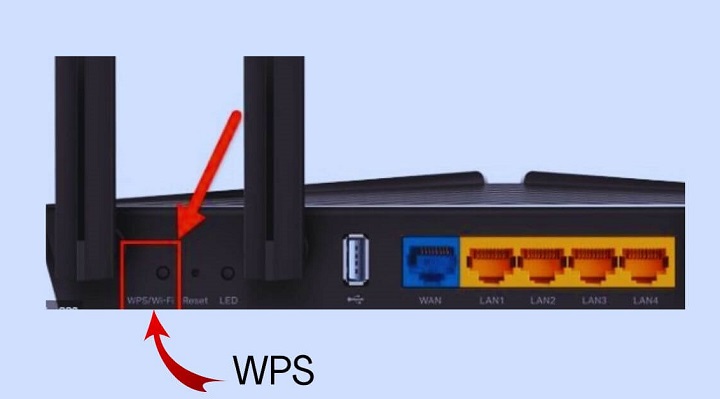
Ví dụ: bạn muốn kết nối laptop Windows với modem thì trên máy tính, bạn sẽ thấy SSID của modem. Khi chọn SSID và cố gắng để kết nối, hệ điều hành Windows sẽ yêu cầu nhập mật khẩu để bảo mật mạng. Lúc này, hãy nhấn vào WPS trên modem và đợi khoảng 1 phút để 2 thiết bị có thể tìm thấy nhau để ghép nối thành công. Tuy nhiên, WPS chỉ hoạt động trên thiết bị Windows và Android.
Lưu ý: Trong quá trình cài đặt ban đầu, bạn nên sử dụng các cài đặt tự động thay vì cài đặt thủ công.
Sử dụng tần số nào là tốt nhất cho modem phát wifi?
Nếu đang sử dụng wifi 5 hay wifi 6 với băng tần kép, bạn có thể sử dụng băng tần 2.4GHz hoặc 5GHz để kết nối các thiết bị. Bằng cách tạo ra 2 SSID riêng của từng băng tần và kết nối cho các nhu cầu khác nhau. Ví dụ: với băng tần 2.4GHz bạn sử dụng để nhận thông báo, lướt web và các tác vụ cơ bản. Còn wifi sử dụng băng tần 5GHz để chơi game, giải trí hoặc xem phim.
Kết nối băng tần 5GHz mang đến tốc độ truy cập nhanh hơn nhưng phạm vi hẹp hơn so với băng tần 2.4GHz. Mặc dù nhanh hơn nhưng 5GHz lại không thể truyền xa hoặc xuyên qua các vật thể khác do có bước sóng ngắn hơn. Ngược lại, băng tần 2.4GHz có thể truyền xa hơn nhưng lại dễ bị nghẽn mạng hơn.
Hầu hết các modem sử dụng wifi 6 sẽ hỗ trợ băng thông channel là 160MHz trên băng tần 5GHz, mang đến tốc độ dữ liệu và hiệu suất cao hơn băng tần 2.4GHz. Công nghệ Wifi 6E là bản nâng cấp của wifi 6 cho phép người dùng có thể kết nối ở băng tần 6GHz, với độ trễ thấp và hiệu suất nhanh hơn.
Sau quá trình thiết lập, một số modem có thể hướng dẫn bạn các bước bổ sung. Như bổ sung thiết lập kiểm soát của phụ huynh, lọc nội dung hay tự động cập nhật chương trình. Sau những bước cơ bản đó, hãy chuyển qua thiết lập không dây hoặc một tab tương tự để kích hoạt mạng wifi. Cuối cùng, bạn có thể kết nối bất kỳ thiết bị nào với mạng đã tạo.
Cách thiết lập chất lượng dịch vụ (QoS)
QoS là một tính năng hữu ích cho các tác vụ giải trí online. Có thể giúp bạn tăng hiệu suất cho các dịch vụ hoặc các trò chơi online mà bạn yêu thích. Tìm tab QoS trong trang ứng dụng/cấu hình và bật lên. Sau đó, bạn có thể cài đặt ưu tiên theo nhu cầu sử dụng như xem phim, trò chơi hay ứng dụng, thậm chí, bạn còn có thể cài đặt ưu tiên cho các thiết bị kết nối.
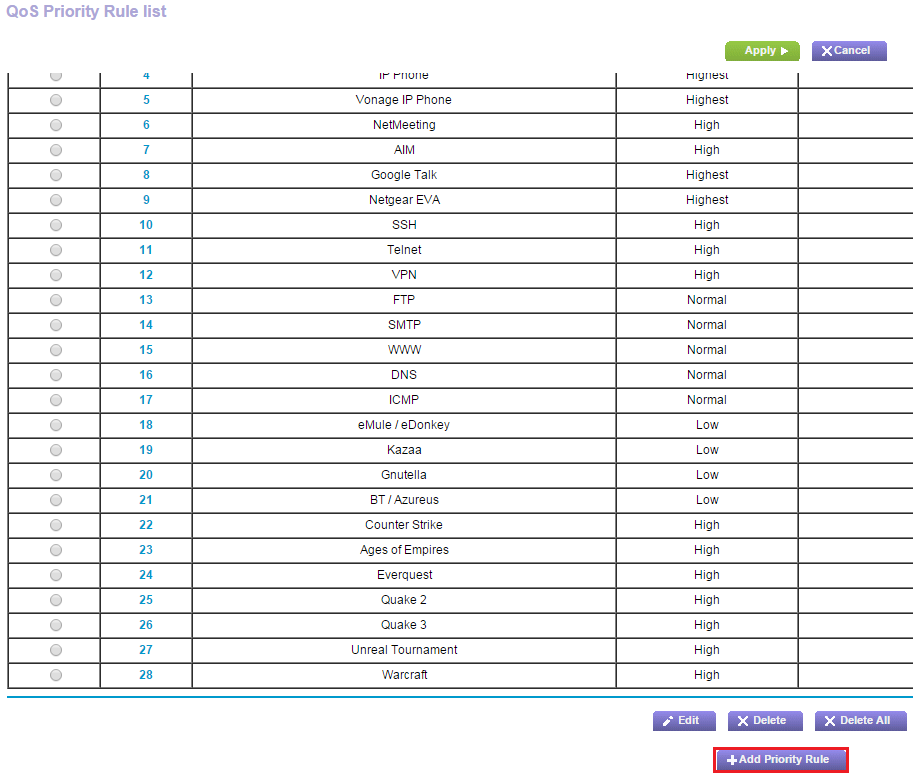
Với QoS, bạn còn có thể xem tổng lượng băng thông đang được chia cho các thiết bị như thế nào để điều chỉnh cho phù hợp. Nếu các dịch vụ trực tuyến của bạn thường xuyên bị gián đoạn thì có thể sử dụng QoS để ưu tiên cho dịch vụ đó.
![]() Nếu bạn chưa hiểu QoS là gì, xem ngay bài viết: QoS là gì? Hoạt động và cách điều chỉnh băng thông qua QoS.
Nếu bạn chưa hiểu QoS là gì, xem ngay bài viết: QoS là gì? Hoạt động và cách điều chỉnh băng thông qua QoS.
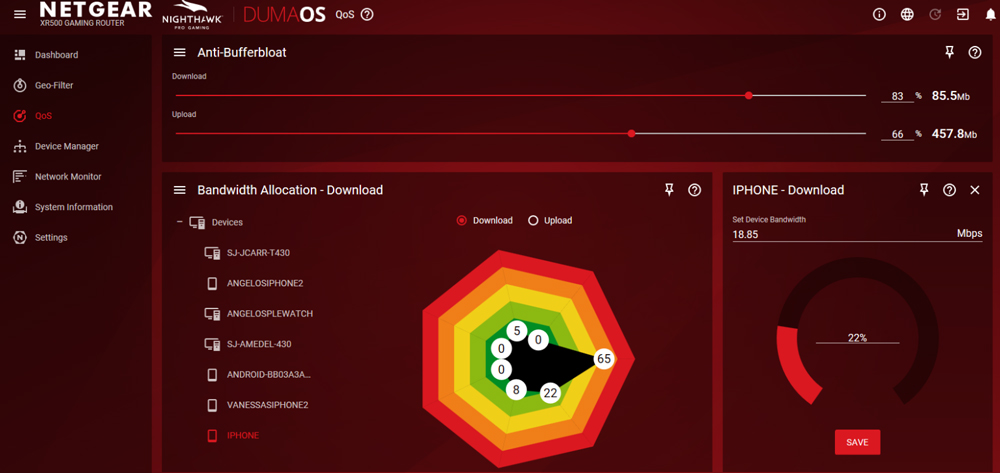
Cách thiết lập mạng khách
Để tăng tính riêng tư cho chủ nhà, bạn có thể bảo mật các dữ liệu và tệp cá nhân bằng cách thiết lập một mạng dành riêng cho khách. Để thiết lập điều này, hãy truy cập trang ứng dụng/cấu hình và tìm cài đặt không dây. Thông thường các modem sẽ mặc định tắt chế độ mạng khách vì vậy bạn cần thiết lập riêng bằng cách nhập tên và mật khẩu cho mạng khách.
Nên sử dụng bảo mật WPA2 cho mạng wifi khách. Nếu không cài đặt mật khẩu thì hàng xóm hay người đi đường cũng có thể kết nối với wifi. Từ đó sẽ làm giảm trải nghiệm của khách. Thậm chí nếu nếu bị kẻ xấu lợi dụng có thể sẽ ăn cắp thông tin thông qua wifi.
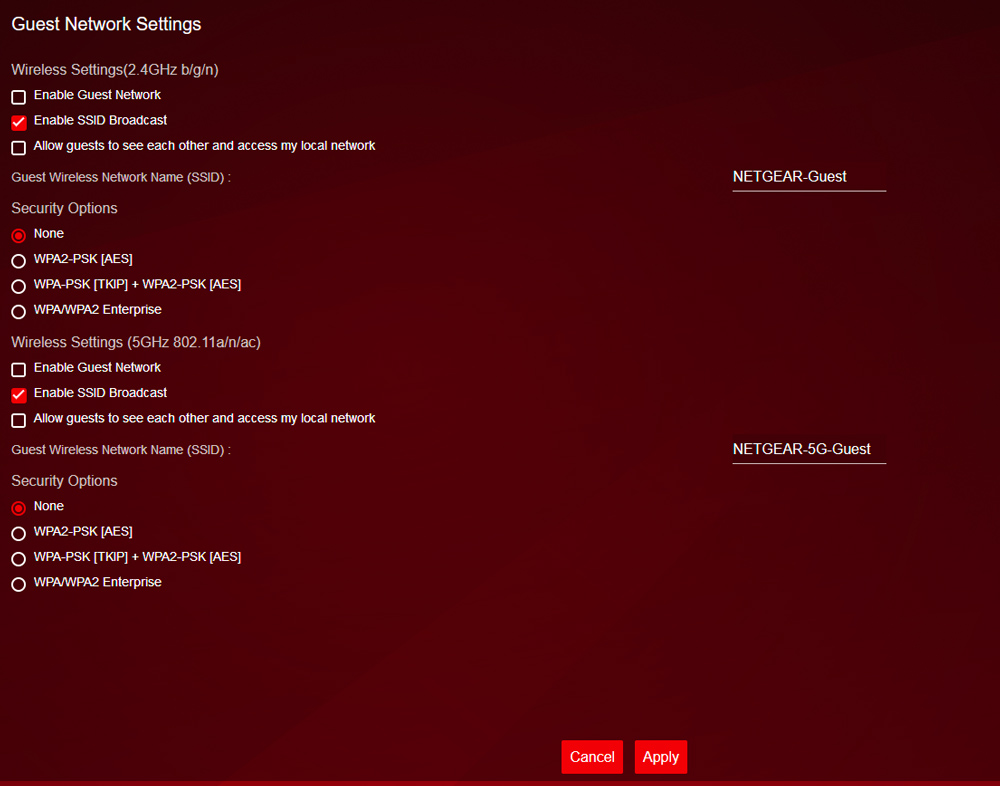
Thiết lập giám sát
Để cài đặt giám sát mạng, truy cập menu cài đặt nâng cao > lựa chọn mục giám sát lưu lượng truy cập > kích hoạt. Nếu modem phát wifi của bạn không có tính năng này, bạn có thể tham khảo sử dụng các dịch vụ trực tuyến.
Nếu bạn thiết lập mạng không dây cho doanh nghiệp thì điều này lại càng cần thiết để đảm bảo rằng các ứng dụng chính luôn đảm bảo băng thông tiêu chuẩn và không bị nghẽn bởi các thiết bị không xác định.
Để quản lý, các doanh nghiệp thường sử dụng công cụ giám sát mạng chuyên dụng hoặc các công cụ quản lý wifi chuyên dụng như Ekahau Pro.
Thiết lập máy chủ FTP
Máy chủ FTP giúp tối ưu hóa việc truyền dữ liệu tệp tin mà không cần nhiều bước phức tạp. Tuy nhiên, FTP chỉ hỗ trợ các modem có cổng USB. Đầu tiên, phải có thiết bị lưu trữ USB như ổ cứng ngoài cắm vào modem phát wifi. Sau đó, mở cài đặt nâng cao > tìm tab bộ nhớ USB, cài đặt USB > chọn “FTP qua internet” để thiết lập. Lúc này, thiết bị USB của bạn đã sẵn sàng để lưu trữ trực tuyến, bạn nên thiết lập quyền truy cập để phần quyền người dùng truy cập vào thiết bị USB này.
Một số modem sẽ yêu cầu thiết lập quyền truy cập đọc ghi cho từng thư mục. Chỉ cần nhấn thư mục mới, chọn thư mục muốn sao lưu cho thiết bị USB sau đó áp dụng các thay đổi là xong.
Tìm hiểu thêm về chủ đề này: FTP là gì? Tìm hiểu cách thức hoạt động và vai trò của FTP server
Thiết lập lọc địa chỉ MAC
Địa chỉ MAC luôn được gắn với ổ cứng của thiết bị. Một số modem cho phép bạn thiết lập danh sách địa chỉ MAC (có thể hoặc không thể) truy cập vào mạng của bạn. Hay đây là danh sách địa chỉ MAC được cho phép truy cập và các địa chỉ MAC bị cấm truy cập vào mạng LAN của bạn.
Để thiết lập, hãy tìm MAC trong tab cài đặt nâng cao. Modem có thể sẽ yêu cầu lựa chọn băng tần hoặc yêu cầu chọn địa chỉ MAC đã nhập là địa chỉ được cho phép hay từ chối khỏi mạng. Lúc này, bạn chỉ cần phân chia và loại bỏ những địa chỉ MAC mà bạn không mong muốn.
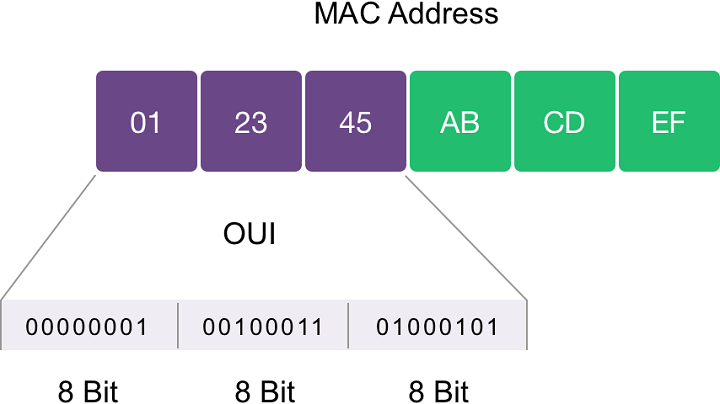
Đối với các thiết bị di động, địa chỉ MAC sẽ nằm trong phần giới thiệu của thiết bị. Trên PC hoặc Mac, hãy chọn kết nối wifi để tìm kiếm chi tiết hoặc thuộc tính. Phần này sẽ hiển thị cho bạn các thông tin chi tiết, bao gồm cả địa chỉ MAC hay trên máy Mac gọi là địa chỉ wifi.
Thiết lập kiểm soát của phụ huynh
Để kiểm soát con cái tốt hơn, bạn có thể thiết lập giới hạn về thời gian cho các thiết bị kết nối mạng thông qua địa chỉ MAC. Nếu con bạn có thói quen xấu như dùng các thiết bị điện tử muộn nhưng không muốn phải nhắc nhở quá nhiều thì có thể thiết lập thời gian sử dụng của thiết bị.
Đầu tiên, hãy sử dụng tính năng lọc địa chỉ MAC để đảm bảo rằng các thiết bị bạn đã chọn mới được phép truy cập vào wifi. Sau đó thiết lập giờ truy cập cho những thiết bị đó. Chỉ vài phút thiết lập, con bạn sẽ hình thành được thói quen sinh hoạt lành mạnh hơn.
Tạm kết
Trên đây là những mẹo thiết lập wifi giúp tăng hiệu suất tối đa mà Việt Tuấn đã chia sẻ đến quý bạn đọc. Như vậy, để thiết lập và tối ưu modem wifi của bạn, bạn sẽ cần tìm hiểu và khai thác những tính năng hữu ích ngoài những cài đặt cơ bản. Quá trình này sẽ giúp bạn tận dụng tối đa hiệu suất sử dụng và tránh những sự cố không đáng có. Tuy nhiên, việc này có thể không dễ đối với những người dùng bình thường, không có kiến thức về mạng. Để được hỗ trợ tốt nhất, bạn có thể liên hệ ngay đến số hotline của Việt Tuấn để được hỗ trợ tốt nhất.

 Wifi Ubiquiti
Wifi Ubiquiti Wifi UniFi
Wifi UniFi Wifi Ruckus
Wifi Ruckus WiFi Huawei
WiFi Huawei Wifi Meraki
Wifi Meraki Wifi Aruba
Wifi Aruba Wifi Grandstream
Wifi Grandstream Wifi Ruijie
Wifi Ruijie Wifi Extreme
Wifi Extreme Wifi MikroTik
Wifi MikroTik Wifi EnGenius
Wifi EnGenius Wifi Cambium
Wifi Cambium Wifi LigoWave
Wifi LigoWave Wifi Fortinet
Wifi Fortinet WiFi Everest
WiFi Everest WiFi H3C
WiFi H3C Router Draytek
Router Draytek Router Teltonika
Router Teltonika Barracuda Load Balancer ADC
Barracuda Load Balancer ADC Router Cisco
Router Cisco Load Balancing Kemp
Load Balancing Kemp Load Balancing Peplink
Load Balancing Peplink Router HPE
Router HPE Load Balancing FortiADC
Load Balancing FortiADC  Switch Ruckus
Switch Ruckus Firewall Netgate
Firewall Netgate Firewall Palo Alto
Firewall Palo Alto Firewall WatchGuard
Firewall WatchGuard Firewall Sophos
Firewall Sophos Firewall SonicWall
Firewall SonicWall Firewall FortiNAC
Firewall FortiNAC Firewall Fortiweb
Firewall Fortiweb Firewall Zyxel
Firewall Zyxel Thiết bị lưu trữ NAS Synology
Thiết bị lưu trữ NAS Synology Thiết bị lưu trữ NAS QNAP
Thiết bị lưu trữ NAS QNAP Thiết bị lưu trữ TerraMaster
Thiết bị lưu trữ TerraMaster Thiết bị lưu trữ ASUSTOR
Thiết bị lưu trữ ASUSTOR Dell EMC Data Storage
Dell EMC Data Storage Ổ cứng Toshiba
Ổ cứng Toshiba Ổ cứng Seagate
Ổ cứng Seagate SSD Samsung Enterprise
SSD Samsung Enterprise Ổ cứng Western Digital
Ổ cứng Western Digital RAM Server
RAM Server HDD Server
HDD Server Phụ kiện Server
Phụ kiện Server Modem Gateway 3G/4G công nghiệp
Modem Gateway 3G/4G công nghiệp Switch công nghiệp
Switch công nghiệp Router 3G/4G công nghiệp
Router 3G/4G công nghiệp LoRaWan
LoRaWan Máy tính công nghiệp
Máy tính công nghiệp Firewall công nghiệp
Firewall công nghiệp Camera giám sát
Camera giám sát Tổng đài - điện thoại IP
Tổng đài - điện thoại IP Hệ thống âm thanh
Hệ thống âm thanh Hệ thống kiểm soát ra vào
Hệ thống kiểm soát ra vào Phụ kiện Teltonika
Phụ kiện Teltonika License
License Module, Phụ kiện quang
Module, Phụ kiện quang Adapter & nguồn PoE
Adapter & nguồn PoE












![[FULL] Tổng hợp tài liệu CCNA tiếng Việt (từ cơ bản tới nâng cao)](https://viettuans.vn/uploads/2023/01/tu-lieu-ccna-tieng-viet.jpg)



















Bài viết hay, rất hữu ích.